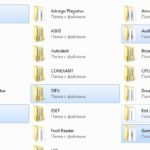Kuinka luoda kansio näppäimistön avulla
 Voit luoda uuden kansion kahdella tavalla - soittamalla kontekstivalikkoon tai käyttämällä pikanäppäinyhdistelmää. Jälkimmäinen menetelmä voi olla hyödyllinen käyttäjille, jotka luovat jatkuvasti suuren määrän näitä elementtejä. Pikanäppäinten käyttäminen voi nopeuttaa työtäsi ja parantaa tuottavuuttasi. Kontekstivalikon avaaminen näppäimistöllä voi olla erinomainen vaihtoehto tietokoneen hiirelle, jos se puuttuu tai on viallinen.
Voit luoda uuden kansion kahdella tavalla - soittamalla kontekstivalikkoon tai käyttämällä pikanäppäinyhdistelmää. Jälkimmäinen menetelmä voi olla hyödyllinen käyttäjille, jotka luovat jatkuvasti suuren määrän näitä elementtejä. Pikanäppäinten käyttäminen voi nopeuttaa työtäsi ja parantaa tuottavuuttasi. Kontekstivalikon avaaminen näppäimistöllä voi olla erinomainen vaihtoehto tietokoneen hiirelle, jos se puuttuu tai on viallinen.
Artikkelin sisältö
Kuinka luoda kansio pikanäppäimen avulla
Ensinnäkin sinun on siirryttävä luokkaan, jossa tuleva kansio sijaitsee. Tämä paikka voi olla Explorer, työpöytä tai mikä tahansa ilmainen hakemisto paikallisella levyllä. Itse luomisprosessi on seuraava:
- Ensinnäkin sinun on valittava paikka sen sijoittamiseen ja painettava näppäinyhdistelmää Ctrl+Shift+N;
- onnistuneen yhdistelmän syöttämisen jälkeen ilmestyy uusi kansio - voit heti nimetä sen uudelleen tai paina Enter ja jätä se alkuperäisellä nimellä.
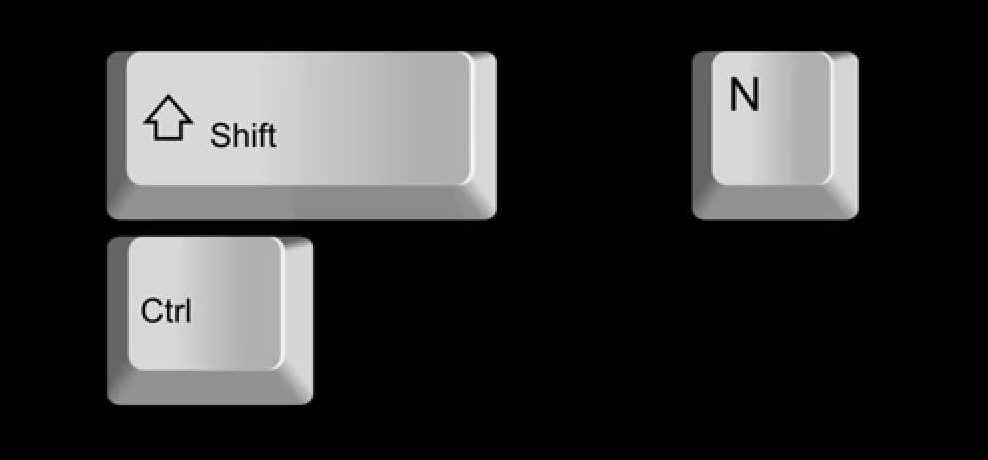
VIITE! Tavallisesti näppäimistössä on kaksi Ctrl- ja Shift-painiketta, yksi kummallakin puolella. Se, mitä painikkeita käytetään yhdessä, ei kuitenkaan vaikuta luontiprosessiin ollenkaan.
Tämän yksinkertaisen menetelmän avulla voit luoda uusia elementtejä ilman hiirtä.Tästä voi olla hyötyä, jos se on rikki tai puuttuu. Lisäetuna on suuri luomisnopeus, koska käyttämällä kuumapainikkeiden yhdistelmää kaikki tarvittavat toiminnot tapahtuvat nopeasti ja voivat merkittävästi nopeuttaa työskentelyä käyttöjärjestelmässä.
Kansion luominen kontekstivalikon kautta
Pikanäppäinyhdistelmän käytön lisäksi voit käyttää tavallista kontekstivalikkoa uuden kansion luomiseen, mutta ilman hiirtä. Kun olet paikallisen levyn, Explorerin tai työpöydän ikkunassa, sinun on suoritettava seuraavat toimenpiteet:
- Paina näppäimistön "Soita kontekstivalikko" -painiketta. Se sijaitsee näppäimistön alimmalla rivillä Windows- ja Internet-painikkeiden välissä. Kannettavissa tietokoneissa tilan säästämiseksi käytetään useimmiten näppäimistöasettelun yksinkertaistettua versiota, joten "Call Menu" voidaan sijoittaa Alt- ja Ctrl-painikkeiden väliin.
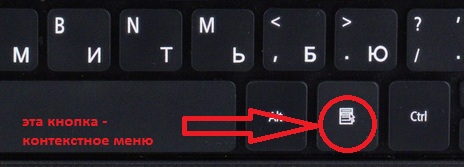
- Kun valikko tulee näkyviin, sinun on napsautettava F-näppäintä, joka avaa "Luo"-välilehden.
- Nyt sinun on painettava G-näppäintä, joka luo uuden kansion. Sitten voit muuttaa sen nimeä ja käyttää sitä aiottuun tarkoitukseen.
Edelliseen verrattuna tämä luontimenetelmä on työvoimavaltaisempi ja vaatii hieman enemmän aikaa.
Pikanäppäimen luominen kansion avaamiseksi nopeasti
Kun käsittelet suurta määrää asiakirjoja, saatat joutua avaamaan tietyn kansion usein. Jotta et etsi sitä tehtäväpalkin hakemistosta tai et pienennä ikkunoita ja asiakirjoja, voit määrittää sen avaamiseksi tietyn yhdistelmän.
HUOMIO! Käyttöjärjestelmät Windows 7, 8, 10 eivät tarjoa alkuperäisen kansion pikanäppäimien käyttöä. Jotta voit ottaa valitun yhdistelmän käyttöön, sinun on luotava sen pikakuvake ja käytettävä sitä.
Voit luoda näppäinyhdistelmän seuraavasti:
- Napsauta valittua kansiota hiiren kakkospainikkeella ja avaa ponnahdusvalikko. Valitse siinä "Lähetä" -rivi.
- Valitse avautuvasta välilehdestä rivi "Työpöytä (luo pikakuvake)". Kun tämä kohde on aktivoitu, työpöydälle tulee pikakuvake. Sen kanssa on tehtävä lisätyötä.
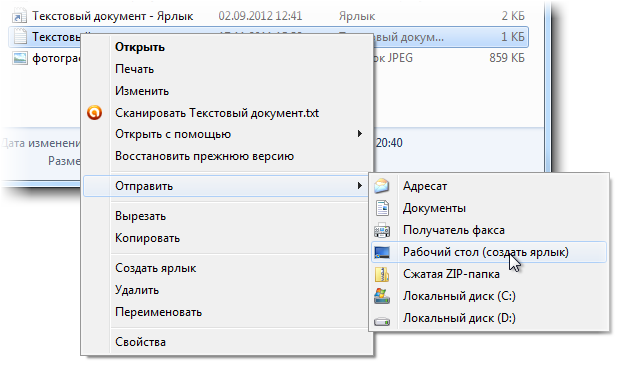
- Napsauta uutta pikakuvaketta hiiren kakkospainikkeella. Valitse avautuvasta valikosta "Ominaisuudet".
- Seuraavaksi sinun on asetettava kohdistin "Pikanäppäin"-kohtaan ja painettava mitä tahansa englanninkielistä kirjainta näppäimistöllä, esimerkiksi X. Huomaa, että valikon teksti muuttuu sanasta "Ei" sanaksi "Alt+Ctrl+". R". Nyt, kun painat tätä näppäinyhdistelmää, avautuu pikakuvake, johon on määritetty kirjain R.
Käyttämällä määrättyä yhdistelmää kansion nopeaan avaamiseen voit säästää aikaa ja nopeuttaa tehtävien ratkaisemista.